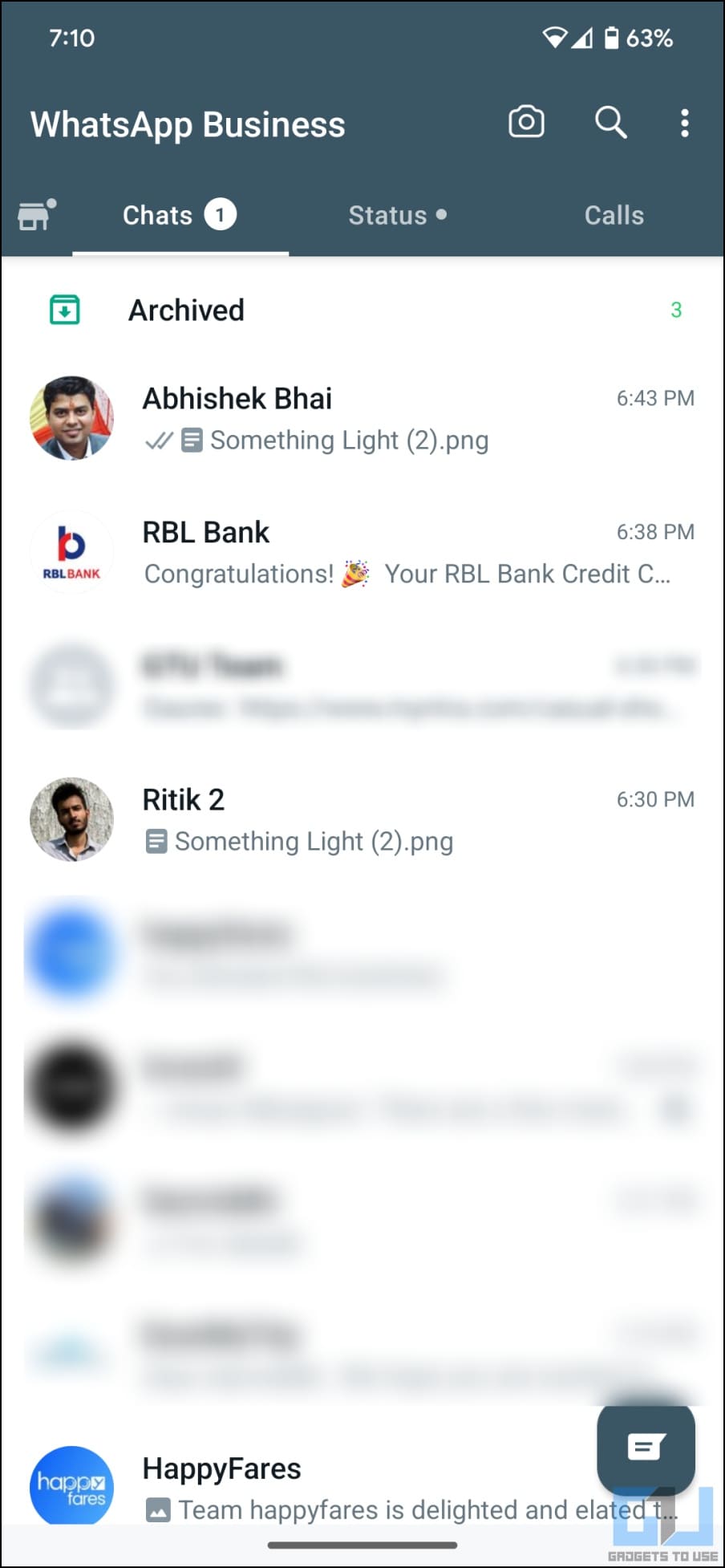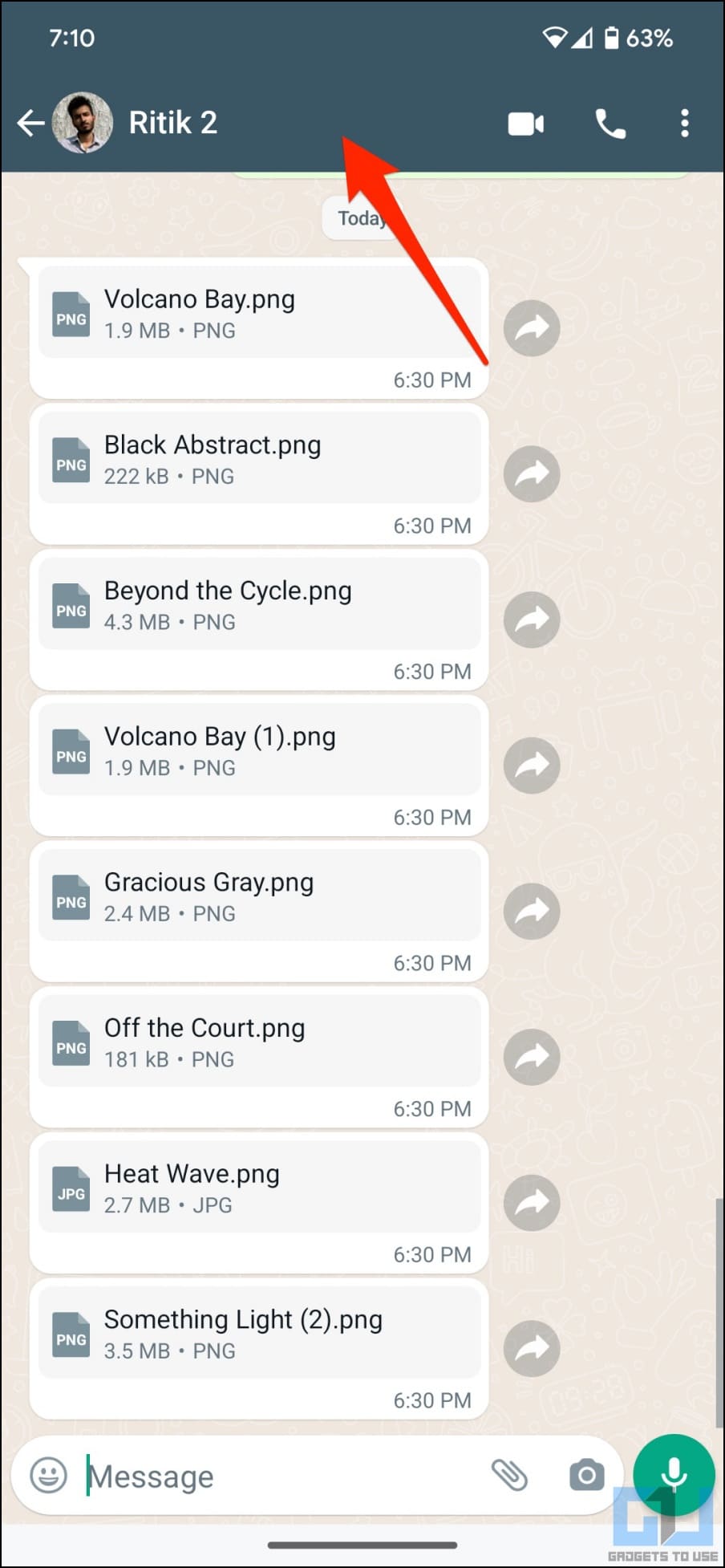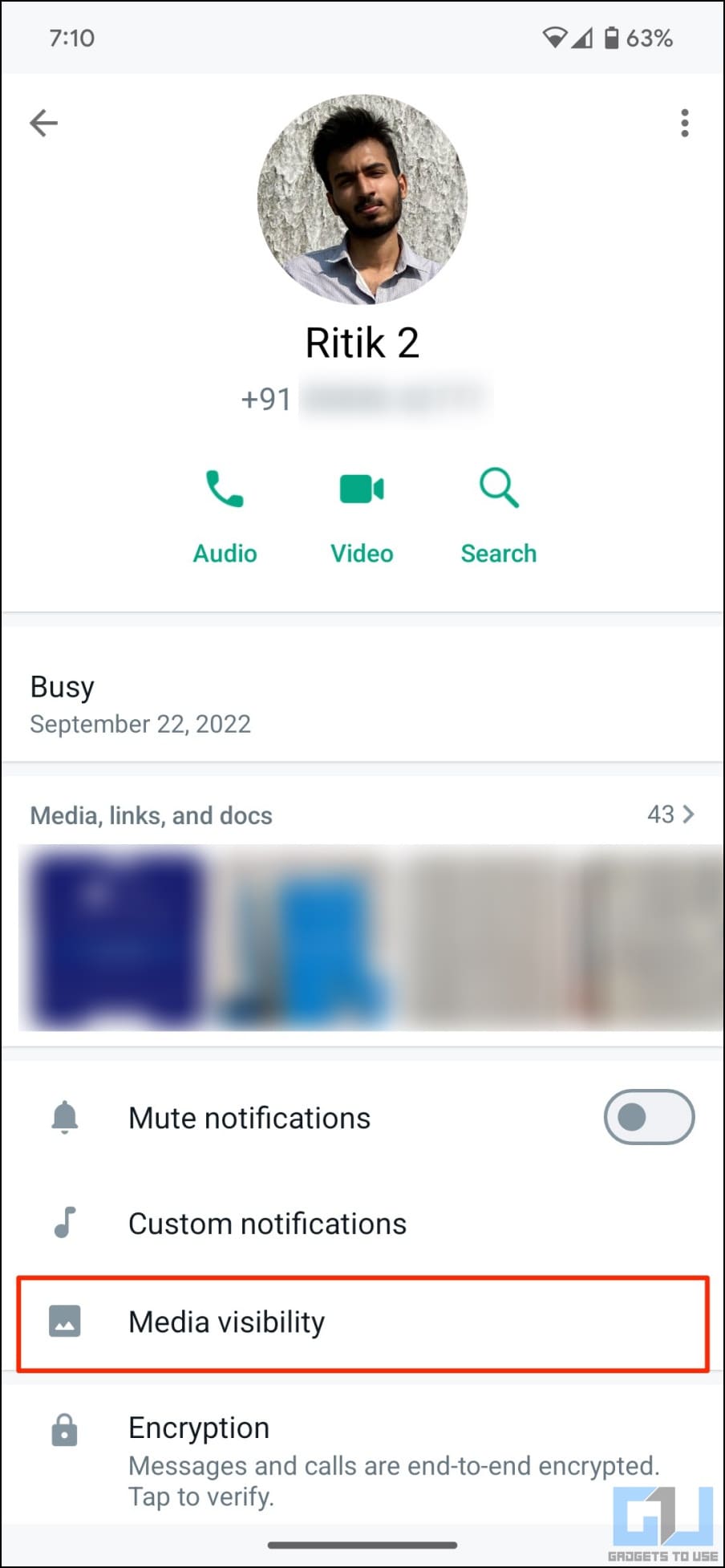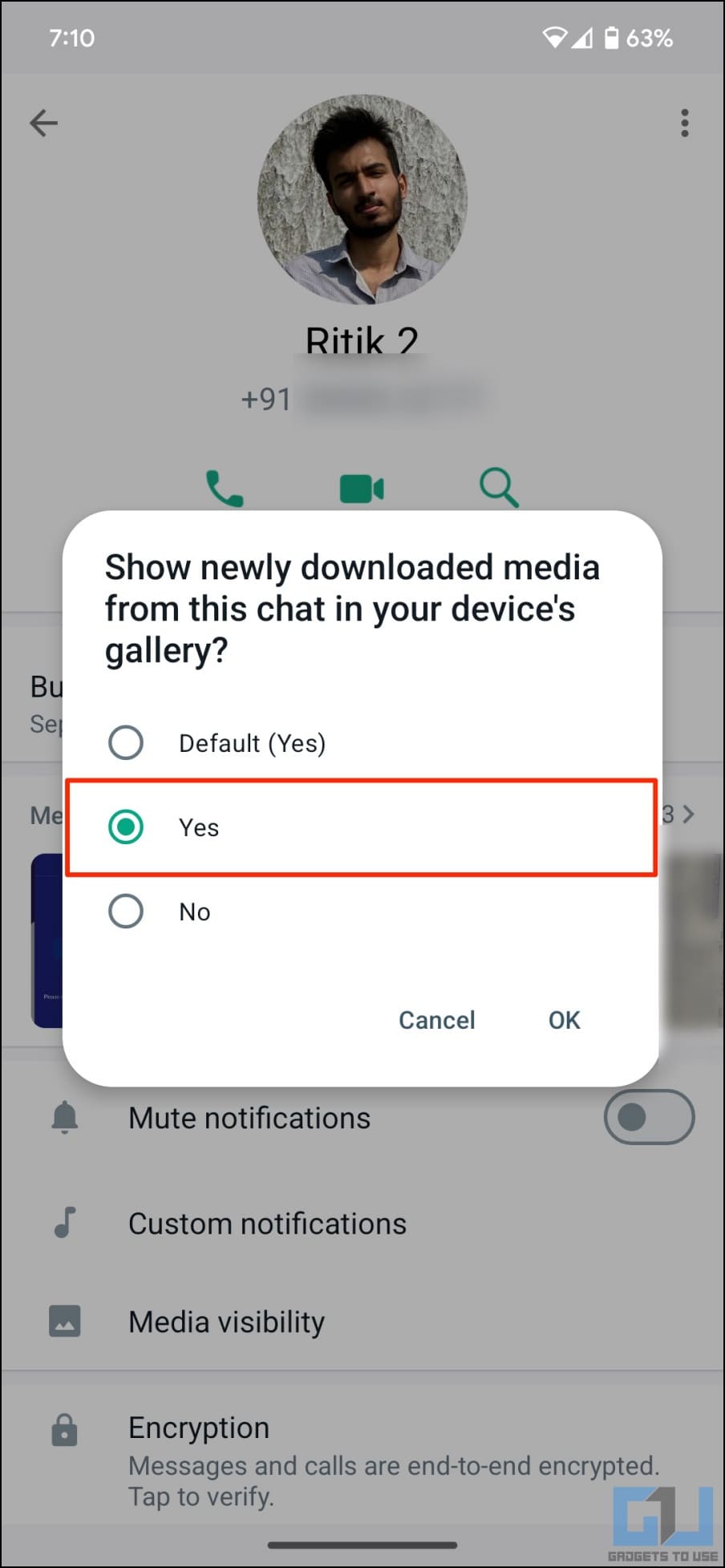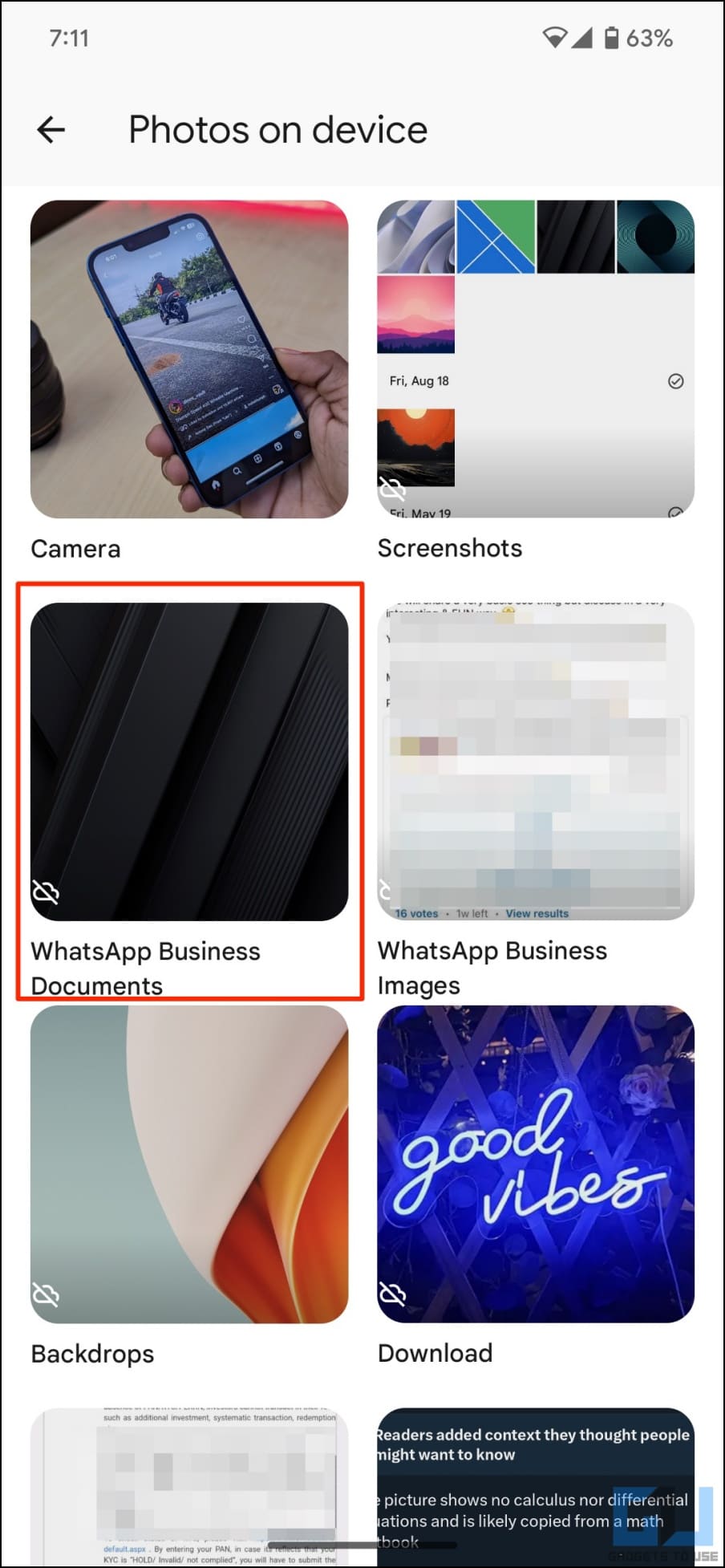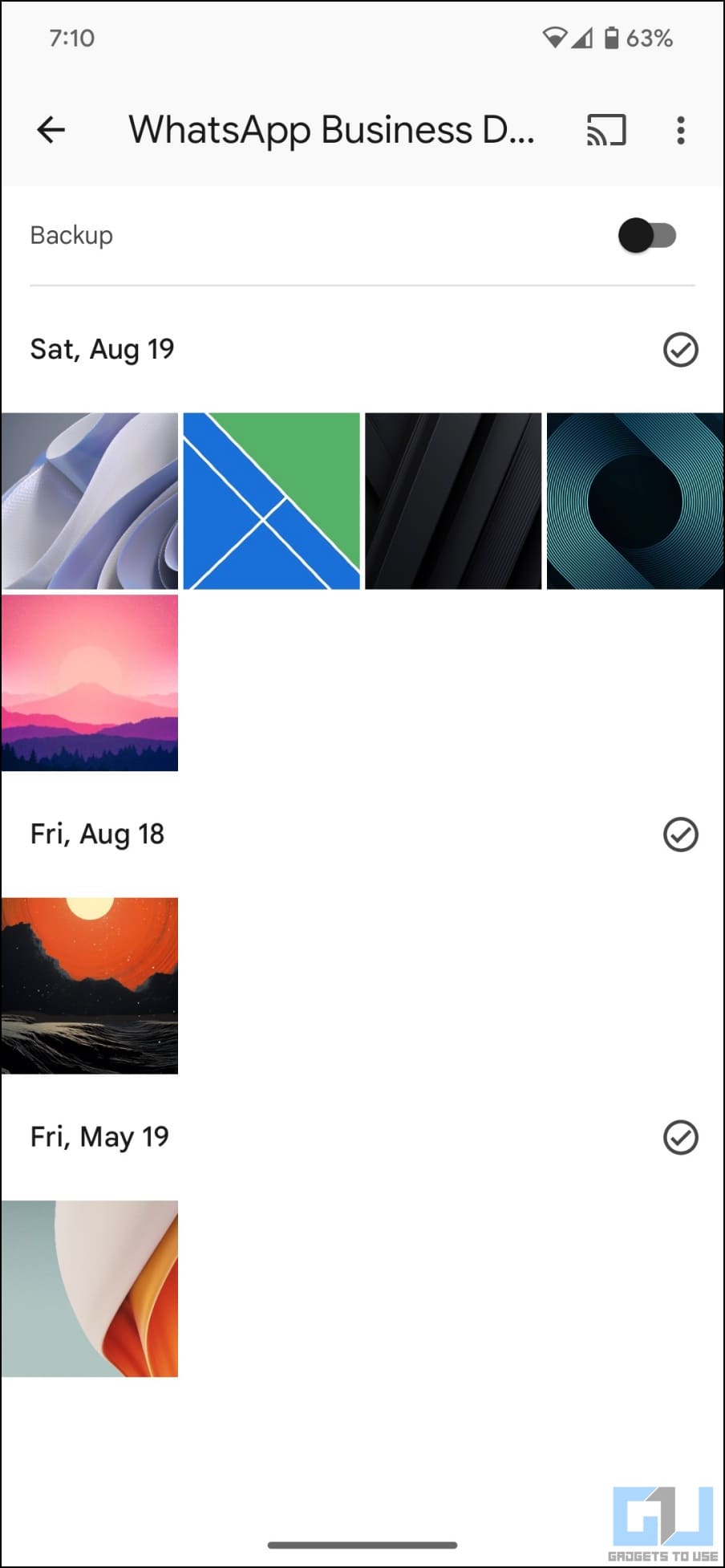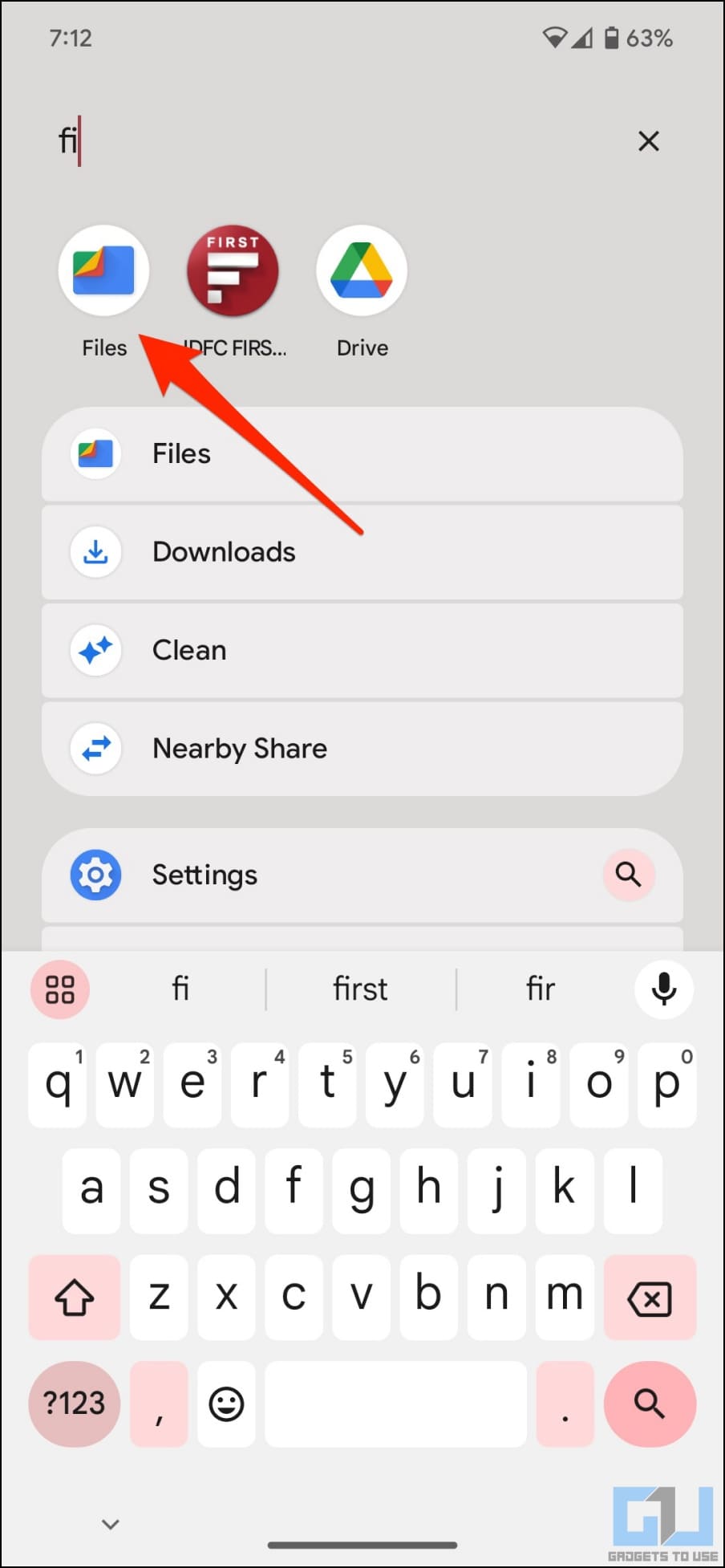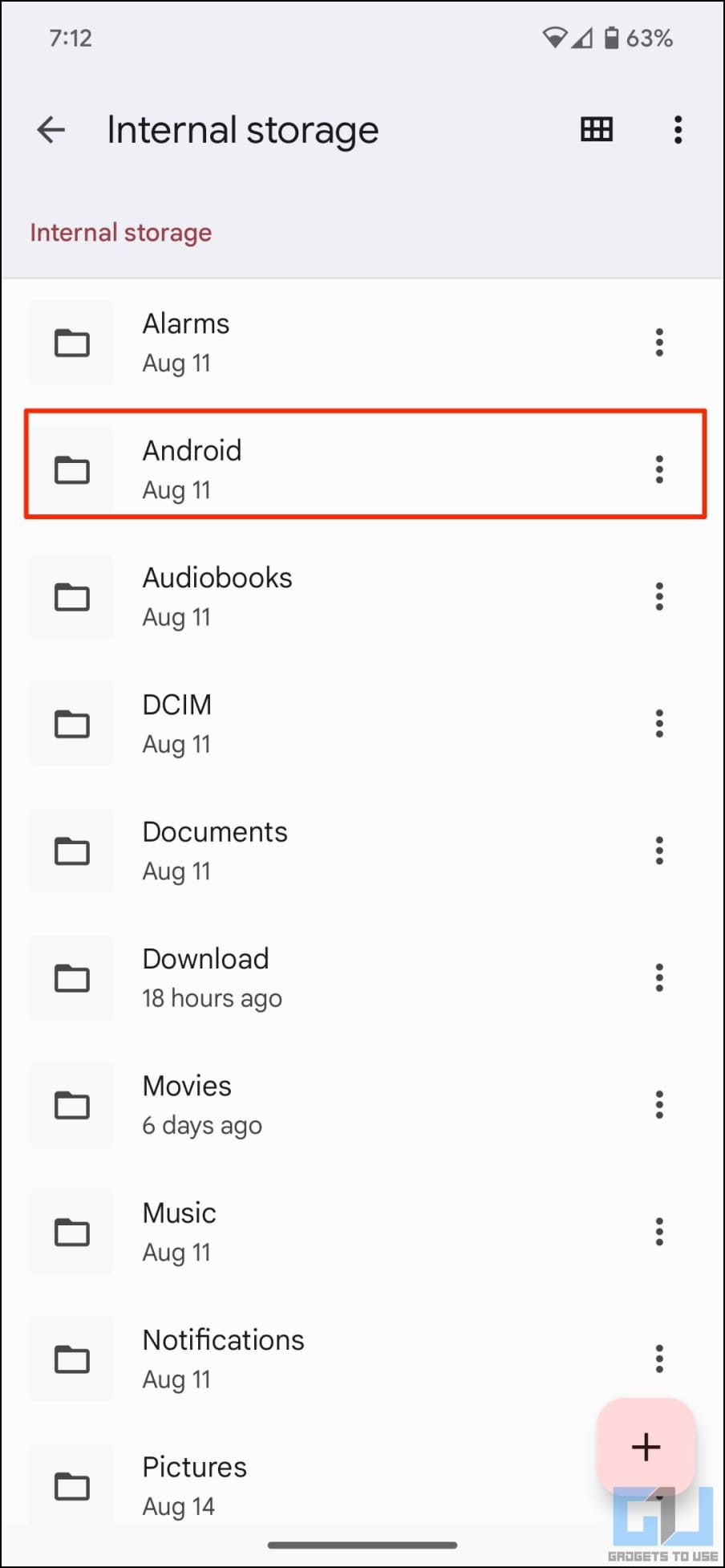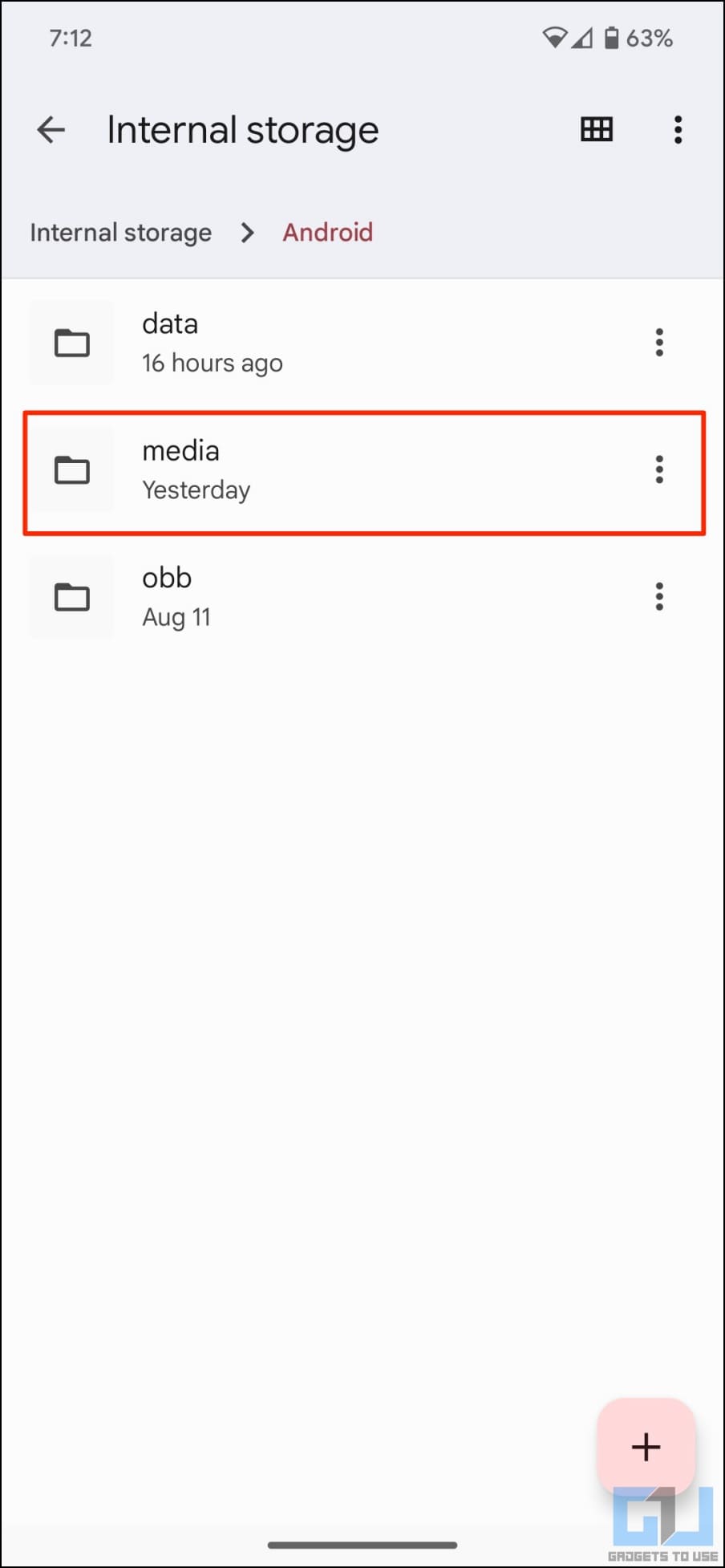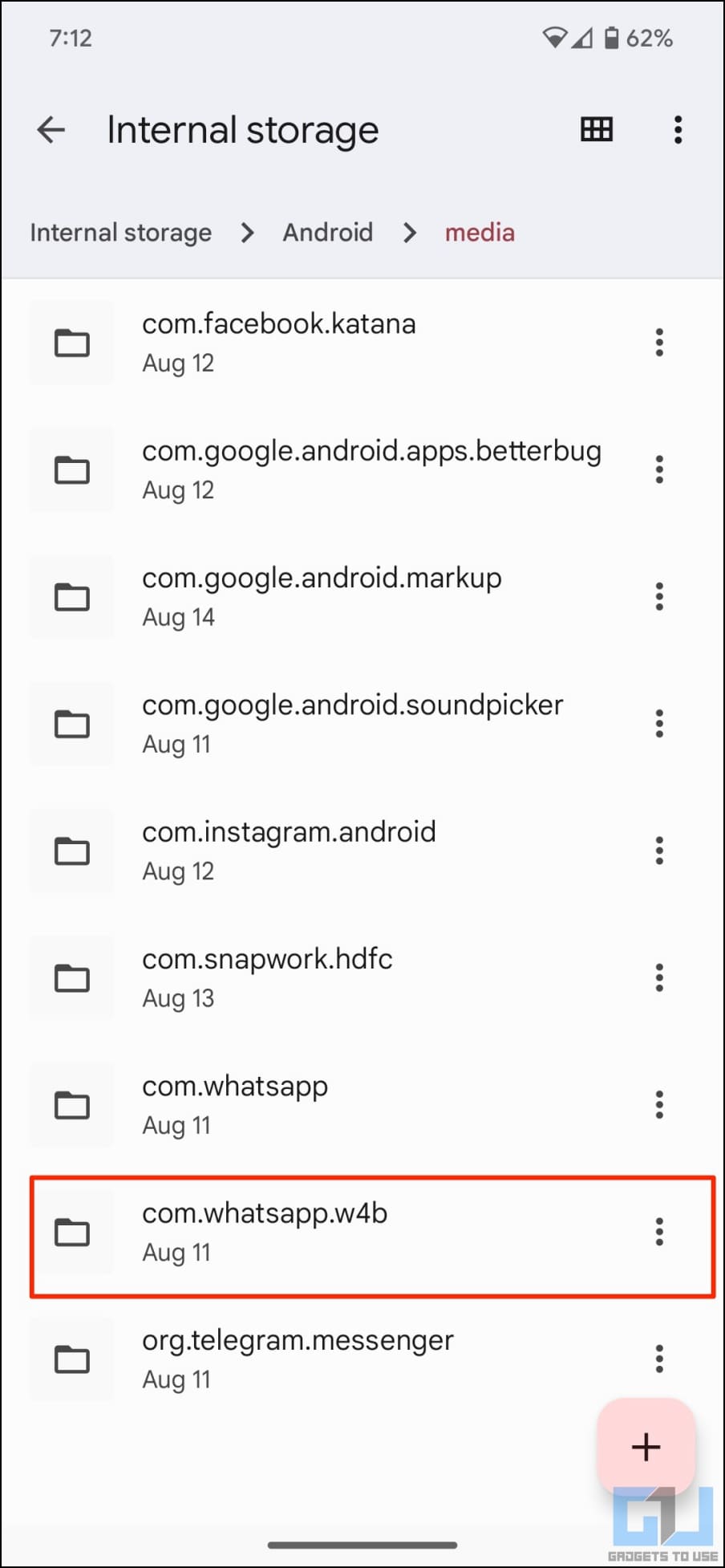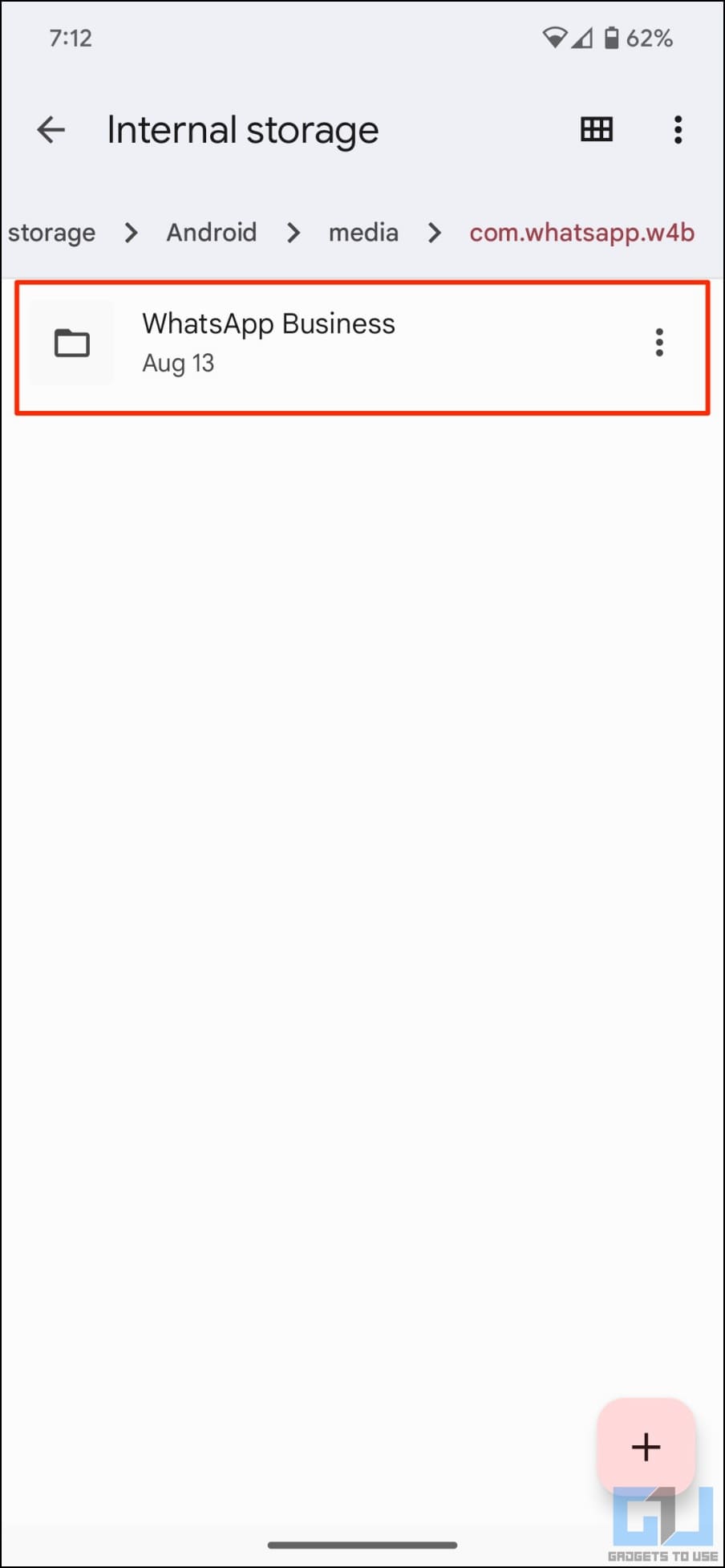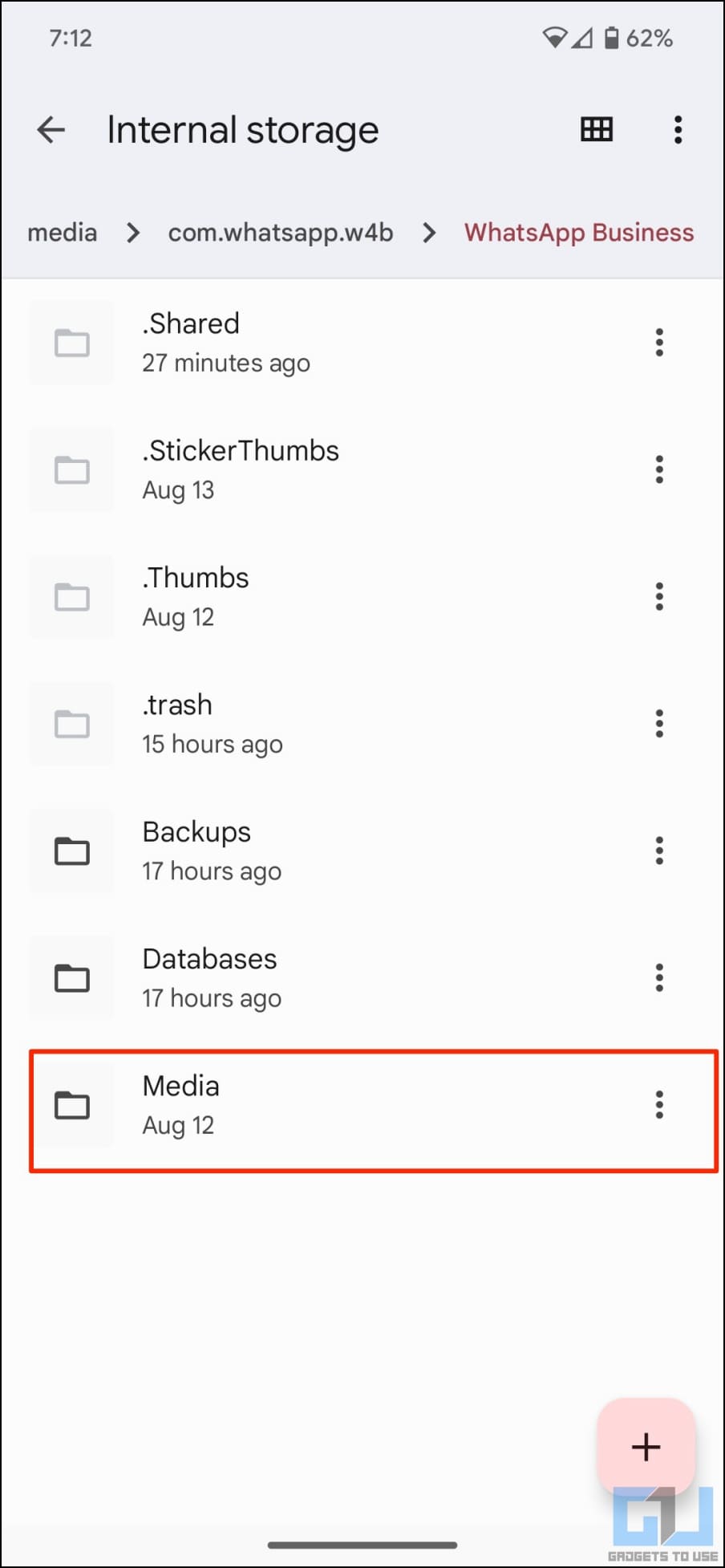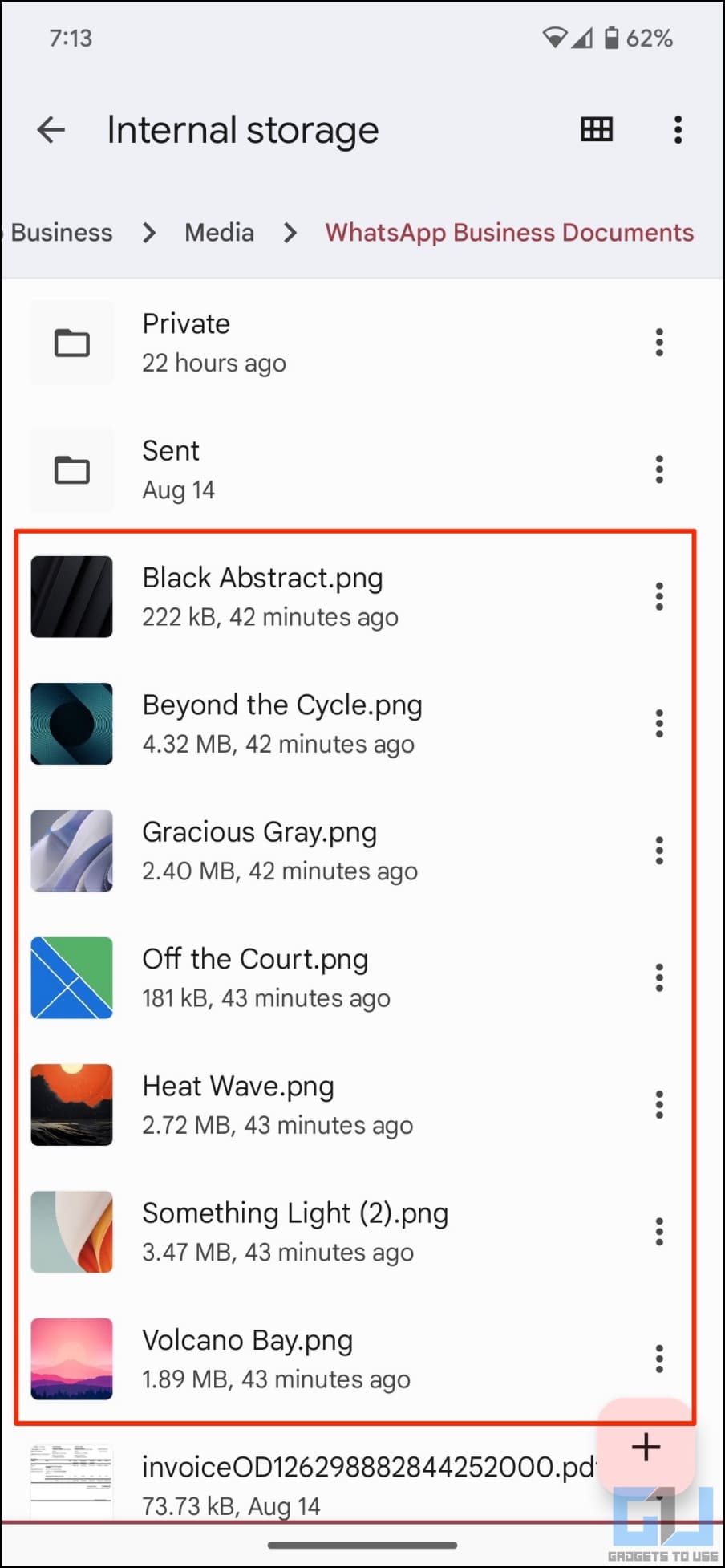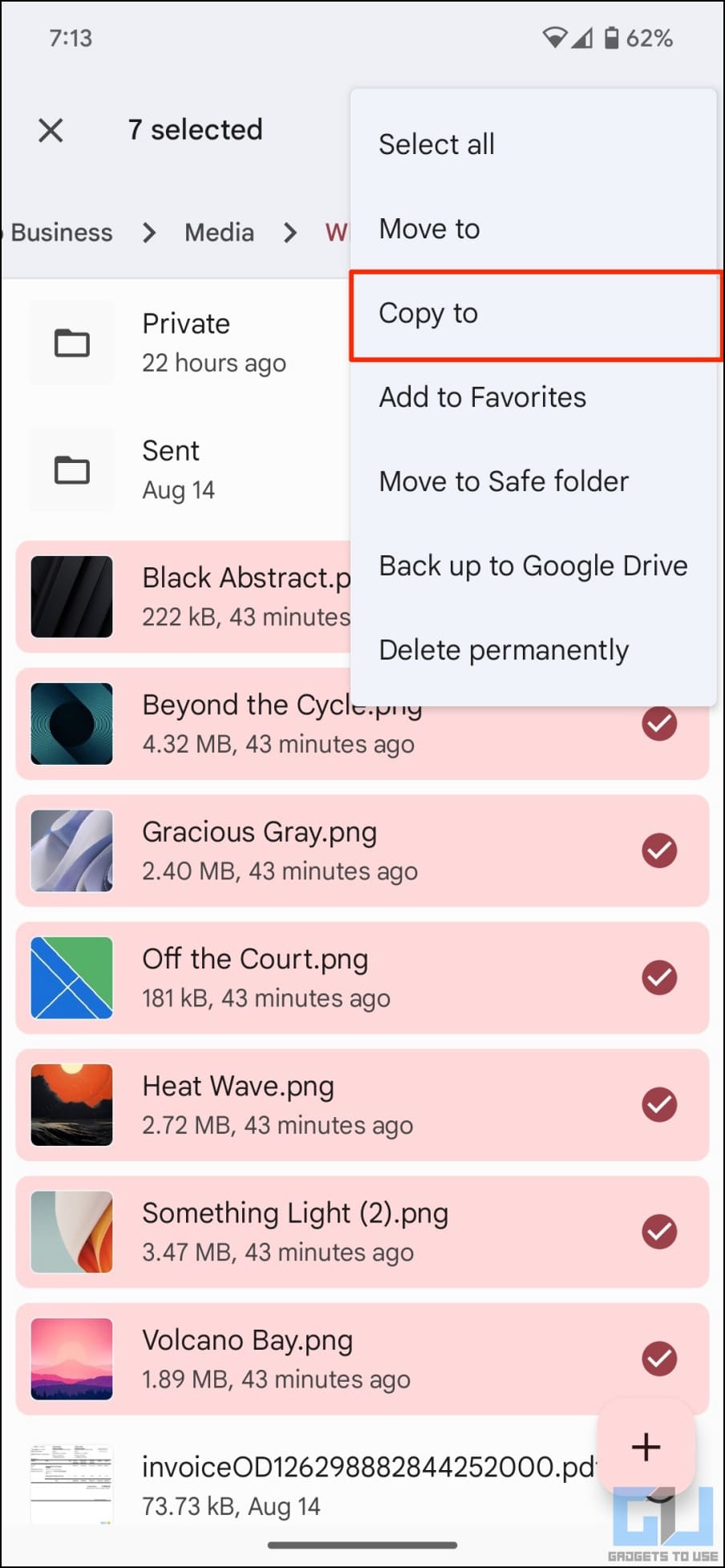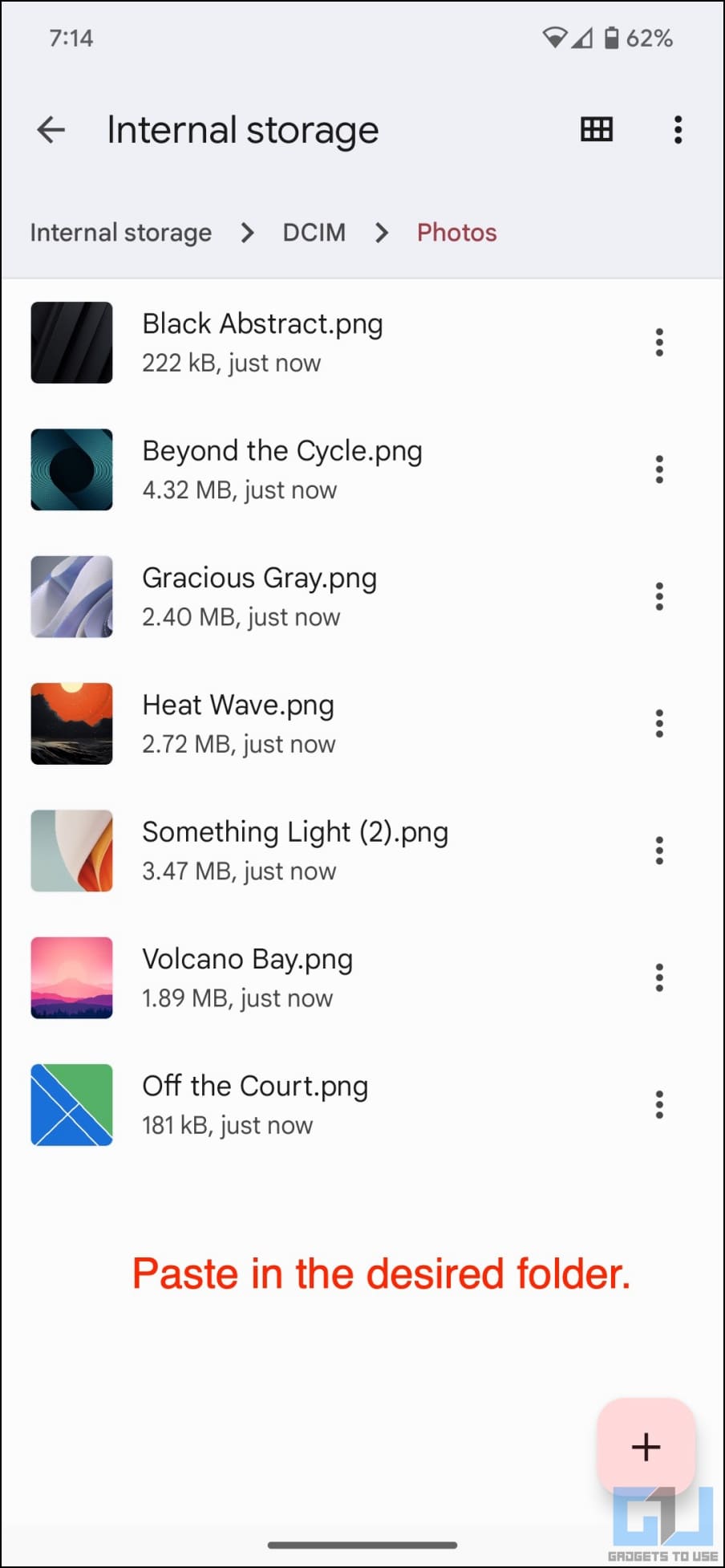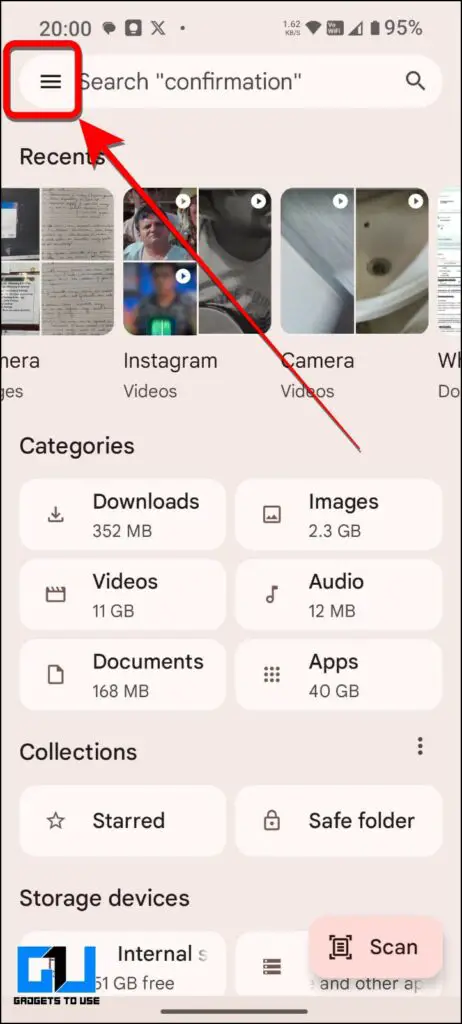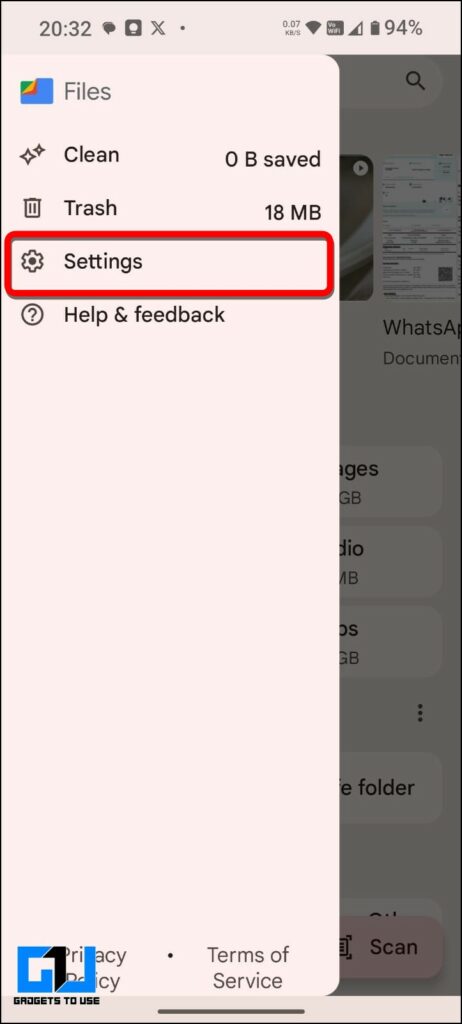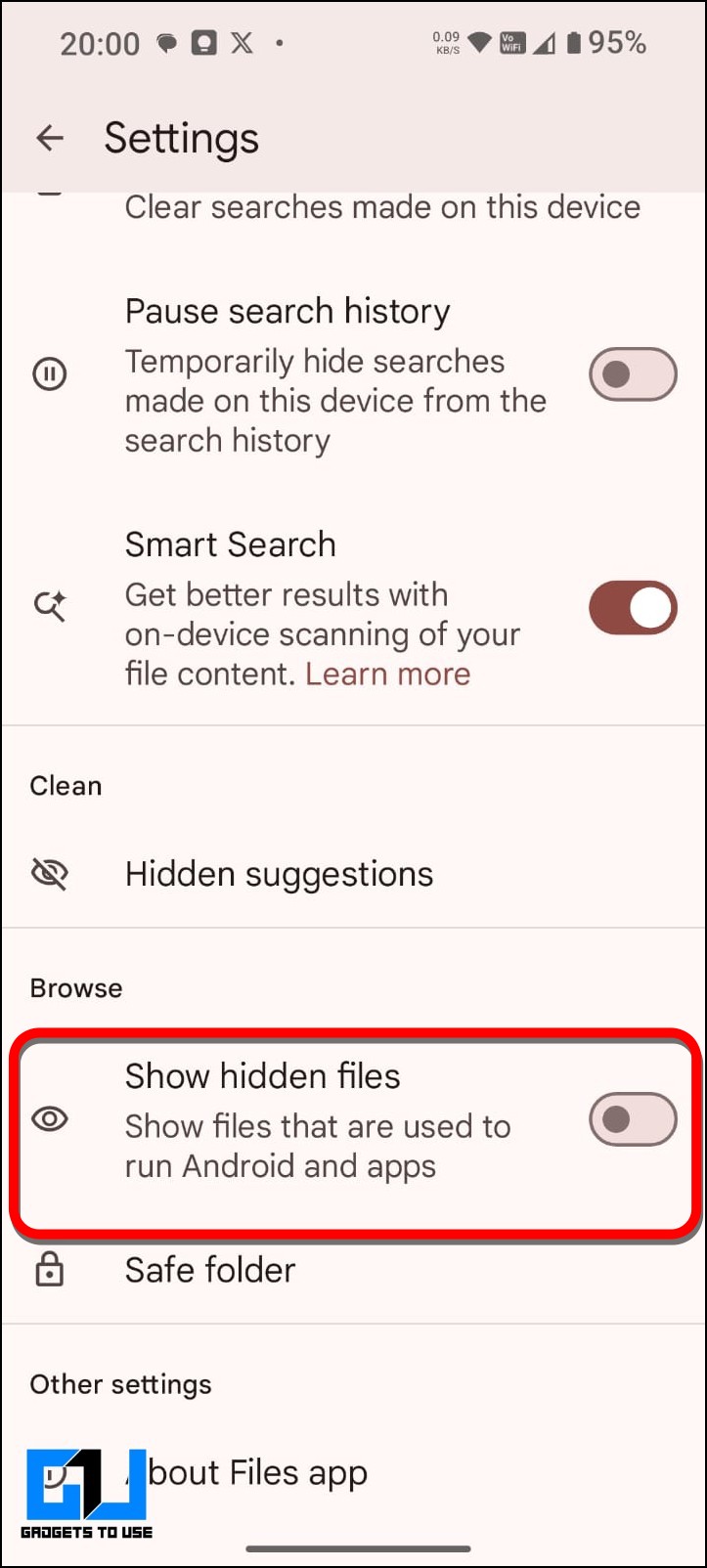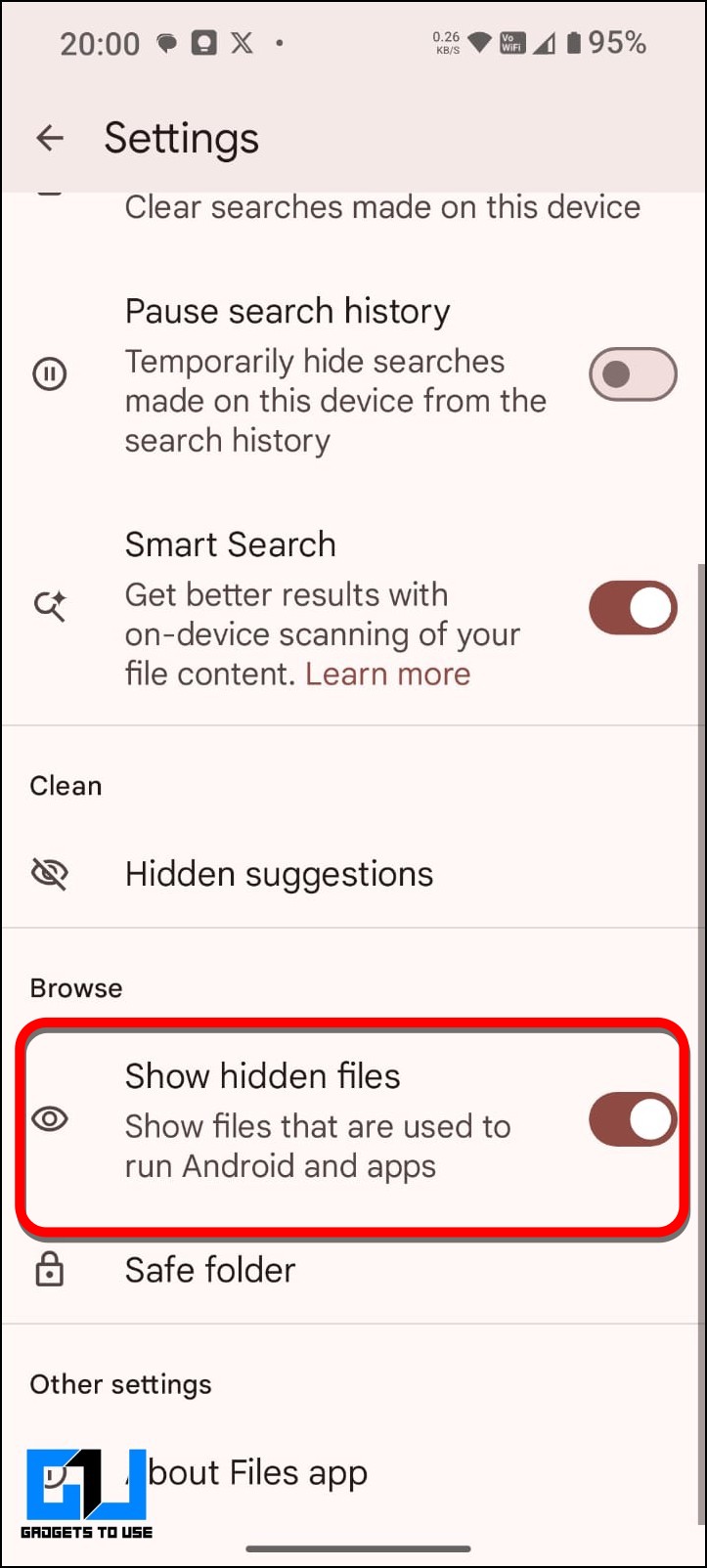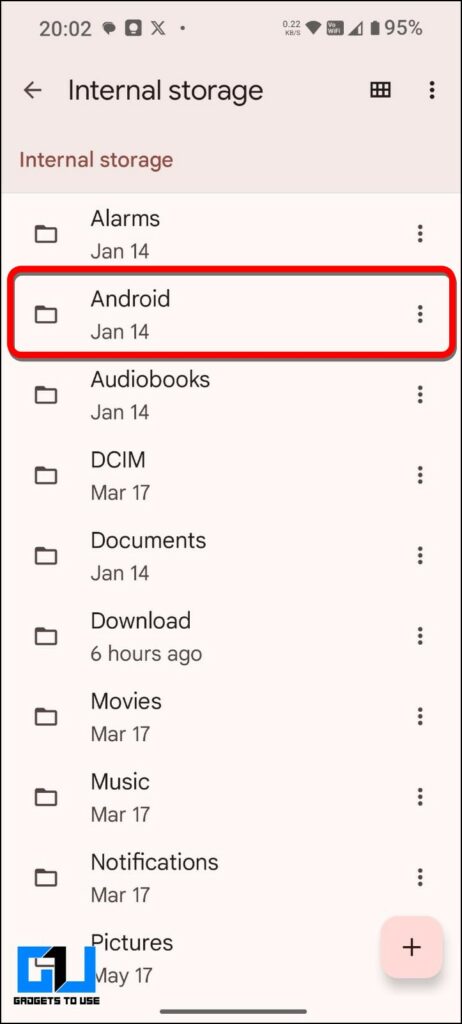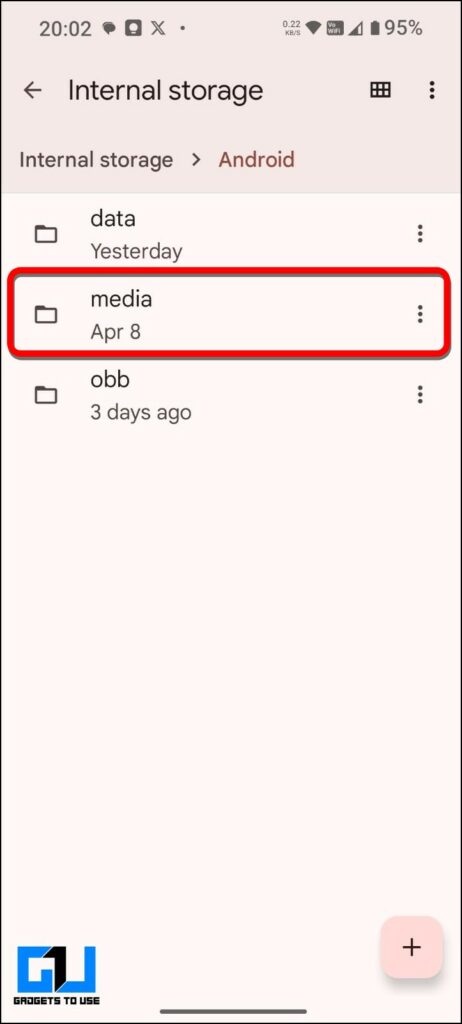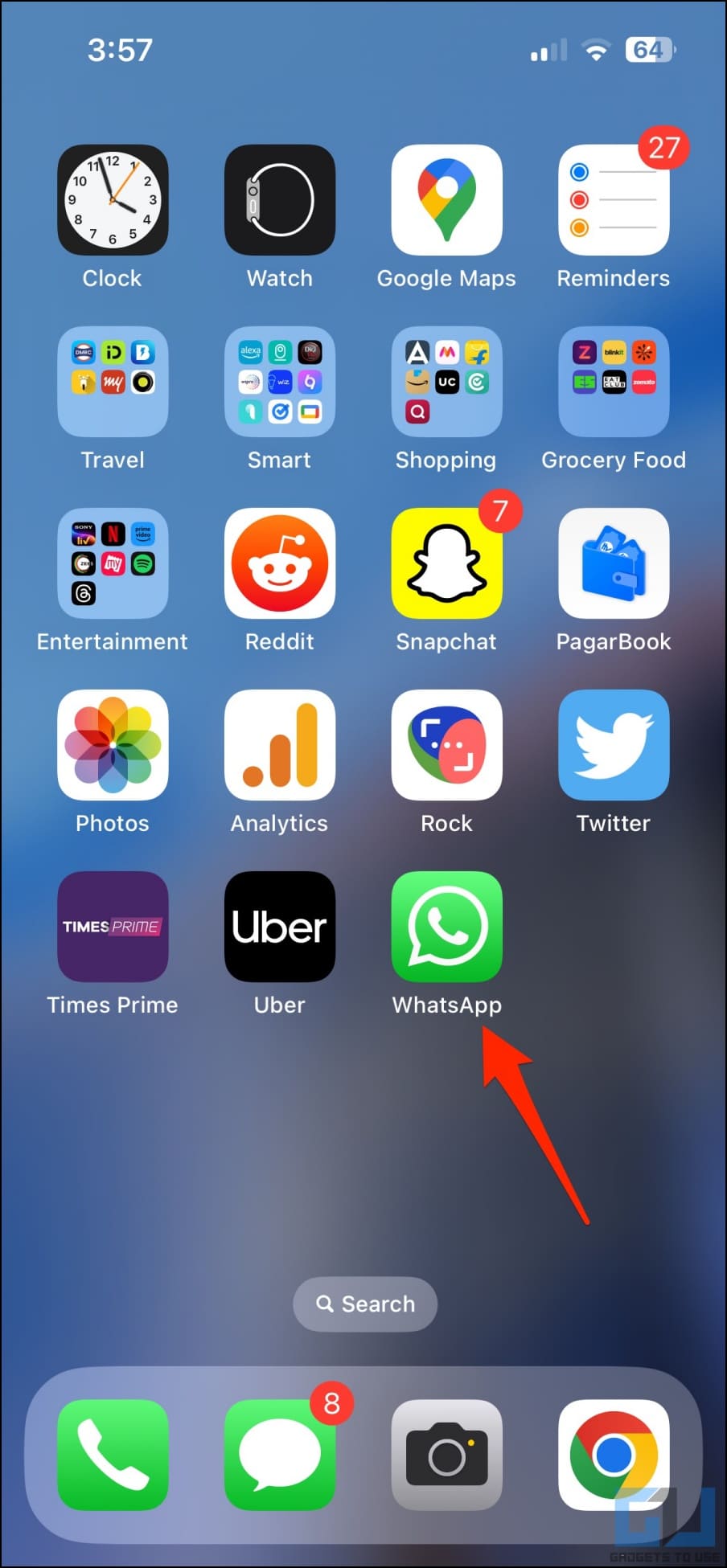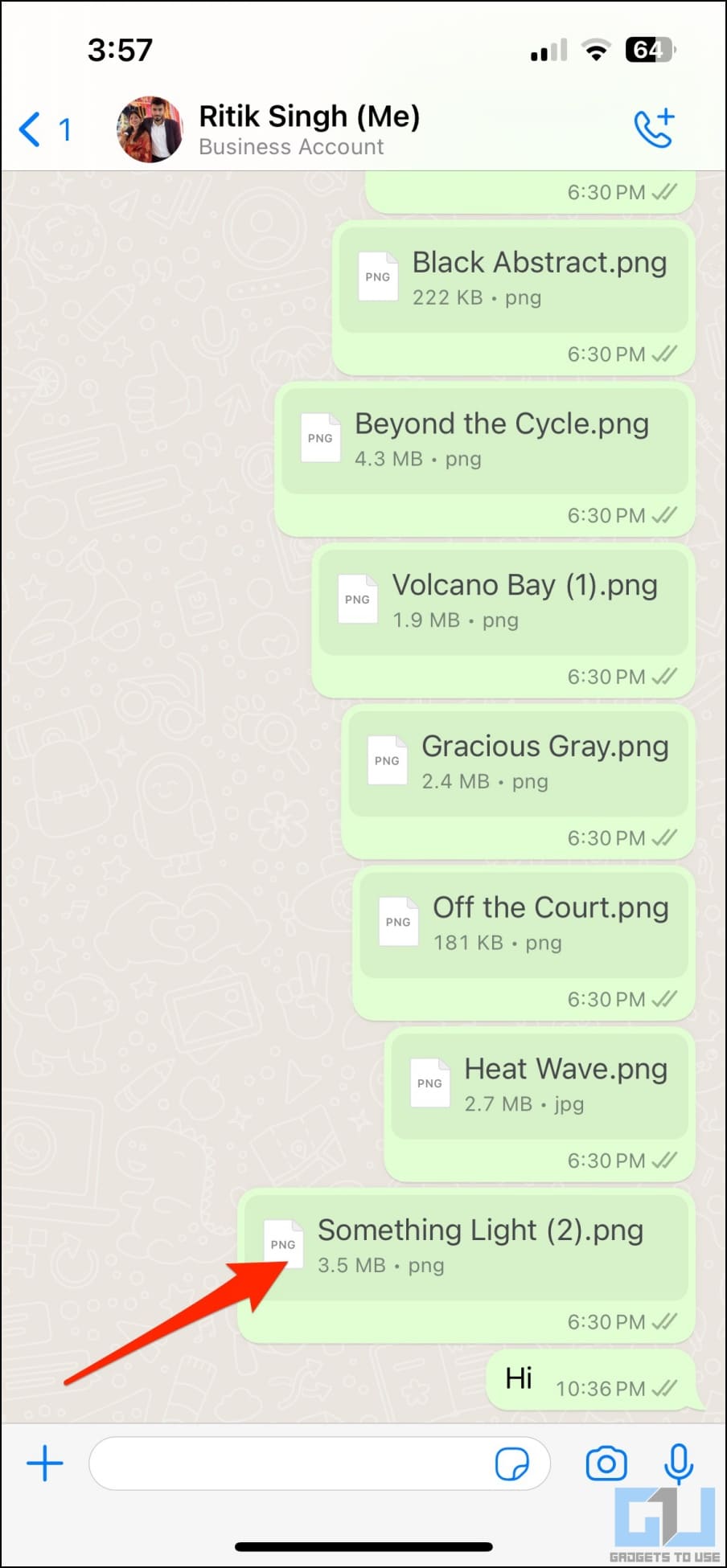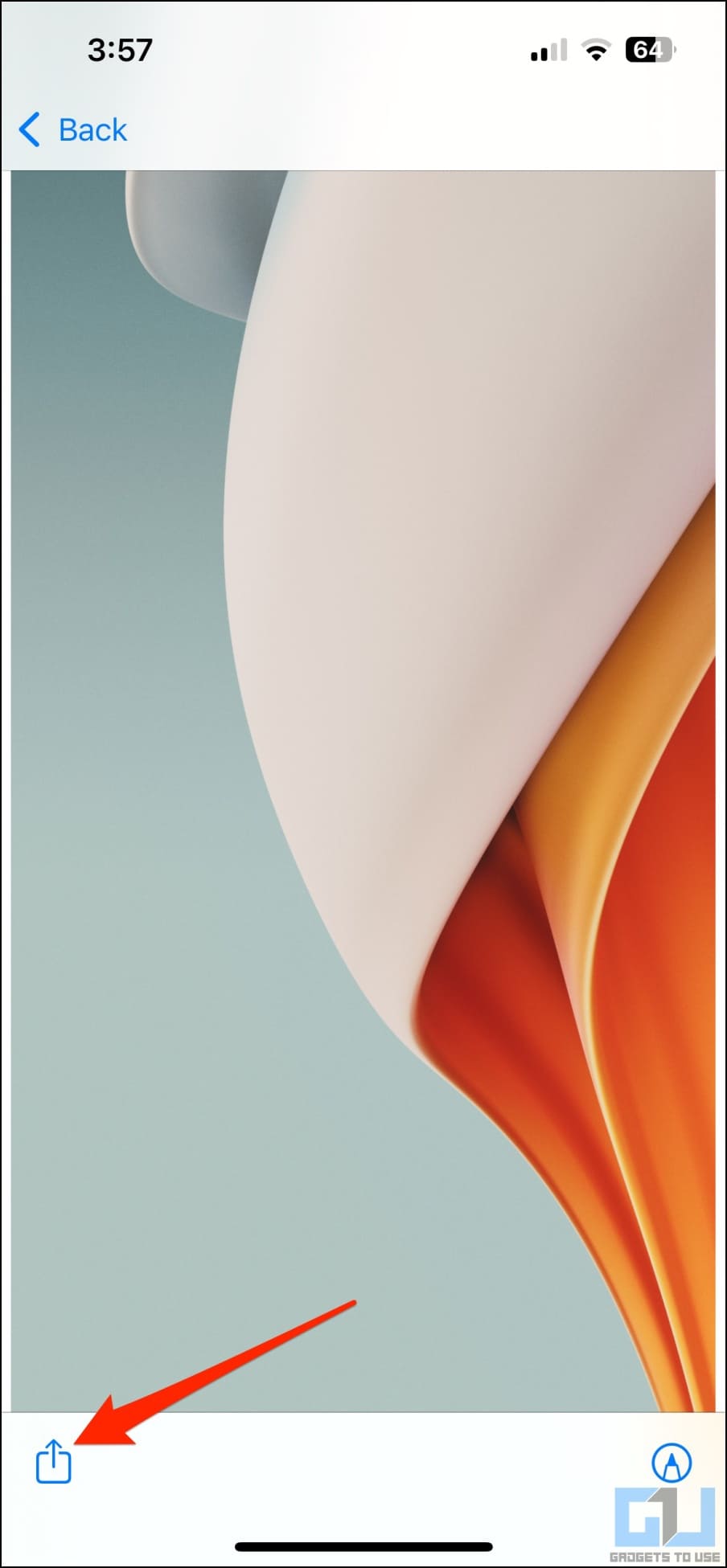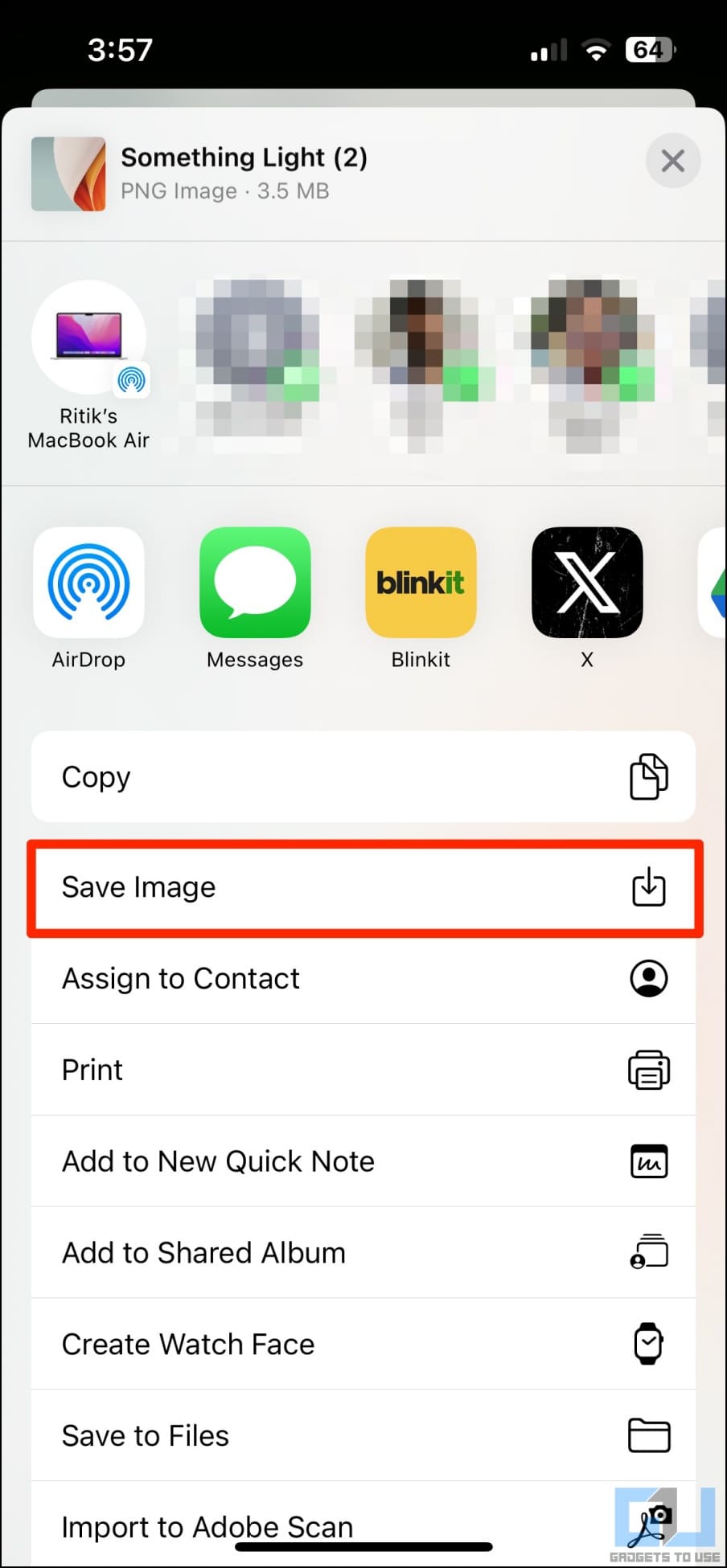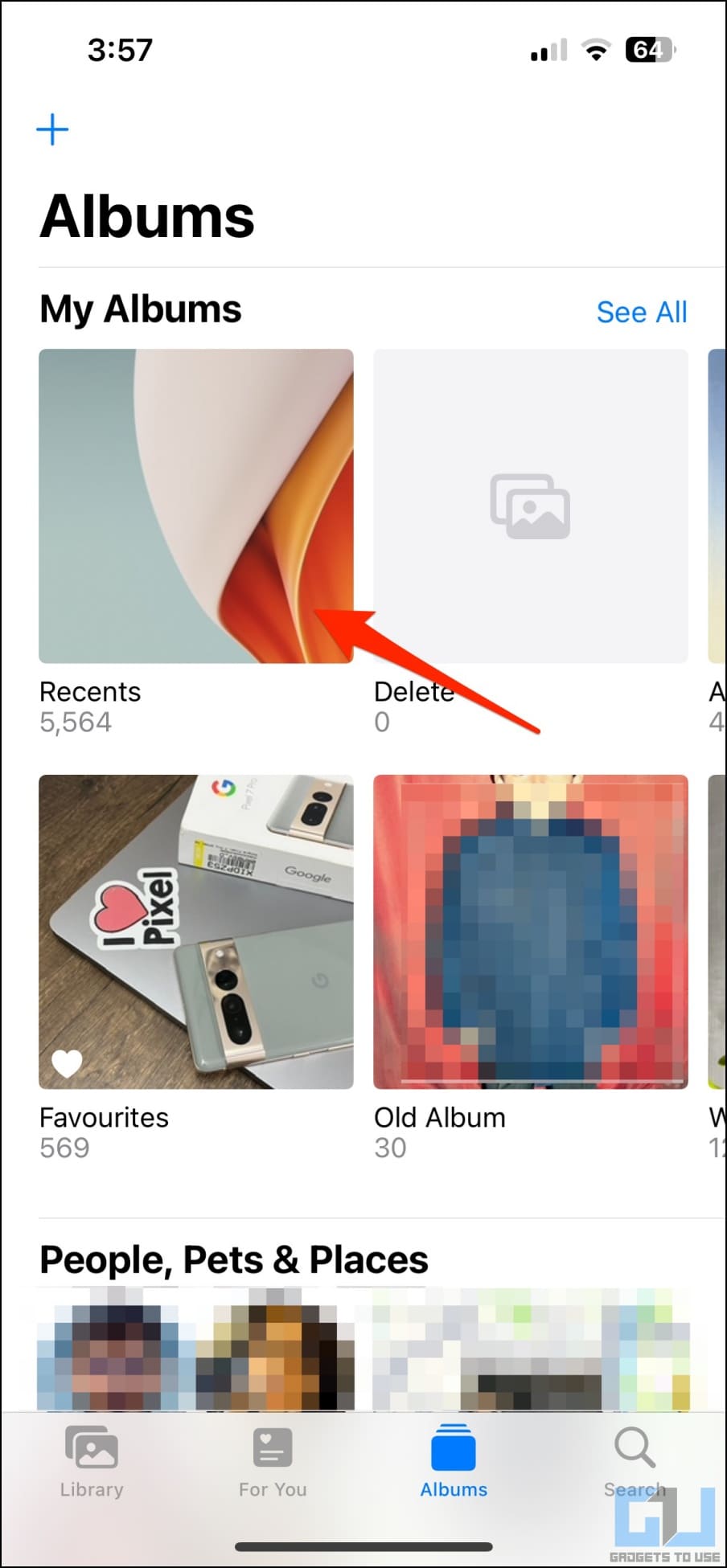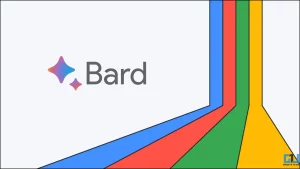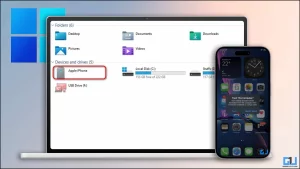WhatsApp 압축으로 인한 품질 손실을 방지하기 위해 이미지와 비디오를 문서로 공유하는 경우가 많습니다. 이렇게 하면 미디어를 원래 품질로 보내는 데 도움이 되지만 수신자는 휴대폰 갤러리에서 미디어 파일을 찾는 데 어려움을 겪을 수 있습니다. 당신도 WhatsApp 첨부 파일을 카메라 롤에 다운로드할 수 없다면 걱정하지 마세요. 이 가이드에서는 휴대폰 갤러리에 WhatsApp 문서 사진과 비디오를 저장하는 방법을 배웁니다.

WhatsApp 문서를 전화 갤러리에 저장하는 방법은 무엇입니까?
WhatsApp에서는 이제 “HD” 옵션을 사용하여 고해상도 사진을 보낼 수 있지만, 우리 중 많은 사람들은 여전히 원본 품질의 미디어를 공유하기 위해 “문서” 형식의 이미지나 비디오와 같은 미디어 파일을 공유하는 것을 선호합니다. WhatsApp 내에서 이러한 파일을 직접 열 수 있습니다. 그러나 특히 대량으로 저장하는 경우에는 저장이 매우 까다로울 수 있습니다.
고맙게도 아래에 제공된 간단한 해결 방법을 사용하여 WhatsApp 문서를 휴대폰 갤러리에 다운로드하고 저장할 수 있습니다. 읽어.
방법 1: 갤러리에 대한 Whatsapp 미디어 가시성 활성화
WhatsApp 문서로 받은 사진과 비디오는 설정에서 또는 해당 특정 연락처에 대해 미디어 가시성을 끄면 갤러리에 표시되지 않습니다. WhatsApp의 모든 연락처에 대해 미디어 가시성을 활성화하는 방법은 다음과 같습니다.
1. Android 휴대폰에서 WhatsApp을 엽니다.
2. 사진이나 동영상을 문서로 받은 채팅방으로 이동하세요.
삼. 탭하세요. 담당자 이름 화면 상단에.
4. 다음 화면에서 미디어 가시성 그리고 그것을로 변경 예.
5. 휴대폰에서 갤러리나 사진 앱을 엽니다.
6. “에서 연락처로부터 받은 모든 사진을 찾을 수 있습니다.WhatsApp 문서” 또는 “WhatsApp 비즈니스 문서” 앨범.
방법 2: WhatsApp 문서 사진/동영상을 갤러리 폴더에 복사
또 다른 옵션은 수신된 이미지나 비디오 파일을 카메라 디렉토리(또는 다음과 같이 쉽게 액세스할 수 있는 다른 폴더)에 수동으로 복사하는 것입니다. 다운로드 또는 영화). 이렇게 하면 미디어 공개 설정에 관계없이 사진이 휴대폰 갤러리에 자동으로 나타납니다.
1. 휴대폰에서 파일 앱을 엽니다.
2. 향하다 내부 저장소 > 기계적 인조 인간 > 미디어.
삼. 여기에서 선택하세요. com.whatsapp (또는 com.whatsapp.w4b WhatsApp 비즈니스용).
참고: Android 11 이하를 실행하는 휴대폰에서는 Android 디렉터리를 찾는 대신 내부 저장소 > WhatsApp 또는 WhatsApp Business 폴더로 직접 이동할 수 있습니다.
4. 클릭 왓츠앱 (또는 WhatsApp 비즈니스)> 미디어. 여기에는 다른 파일 중에서 문서로 받은 사진과 비디오가 표시됩니다.
5. 모두 선택하고 휴대폰의 카메라 디렉토리나 다른 폴더에 복사하세요.
이제 일반 사진처럼 휴대폰 갤러리에 나타나기 시작합니다.
방법 3: WhatsApp 문서 이름 바꾸기
WhatsApp 문서는 종종 다른 형식으로 저장되어 휴대폰 갤러리에 표시되지 않습니다. 휴대전화로 가져오는 방법은 다음과 같습니다.
1. Google Play 스토어에 Files(Google 제공)를 설치하고 실행합니다.
2. 세 줄 메뉴를 탭하고 ‘를 클릭하세요.설정.”
3. 숨겨진 폴더 표시 옵션을 활성화하도록 전환합니다.
4. 그런 다음 내부 저장소를 열고 Android>미디어로 이동합니다.
5. “를 엽니다.com.whatsapp,” 그런 다음 WhatsApp>미디어> “WhatsApp 문서.”
6. 전송받은 문서형식의 사진/동영상 파일을 찾아 “폴더” 외부의 다른 폴더로 이동하세요.기계적 인조 인간” 디렉토리.
메모: 파일을 읽을 수 없는 문서 형식으로 보는 사용자의 경우 파일을 외부로 이동하기 전이나 후에 파일 이름을 바꿔야 할 수도 있습니다.
7. 다음으로 갤러리를 확인하세요. 이제 미디어 파일이 정상적으로 표시됩니다.
방법 4: Whatsapp 문서를 다운로드 폴더에 저장
위의 방법이 너무 길면 Google 파일을 사용하여 미디어 파일을 다운로드 폴더에 직접 저장할 수도 있습니다.
1. 채팅창에서 미디어 파일을 엽니다.
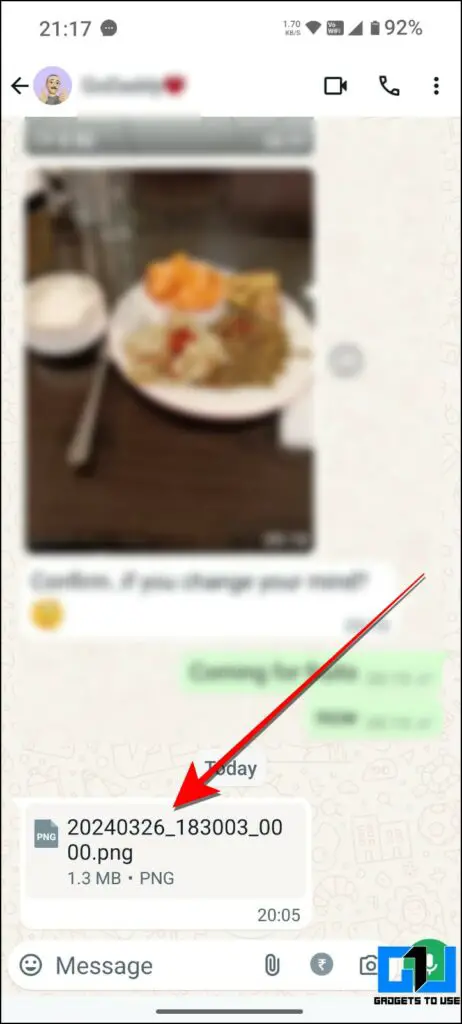
2. 대화로 이동하여 받은 사진 또는 동영상 문서 파일을 탭하고 공유하세요.
삼. 메뉴에서 Files by Google 다운로드 옵션을 선택합니다.
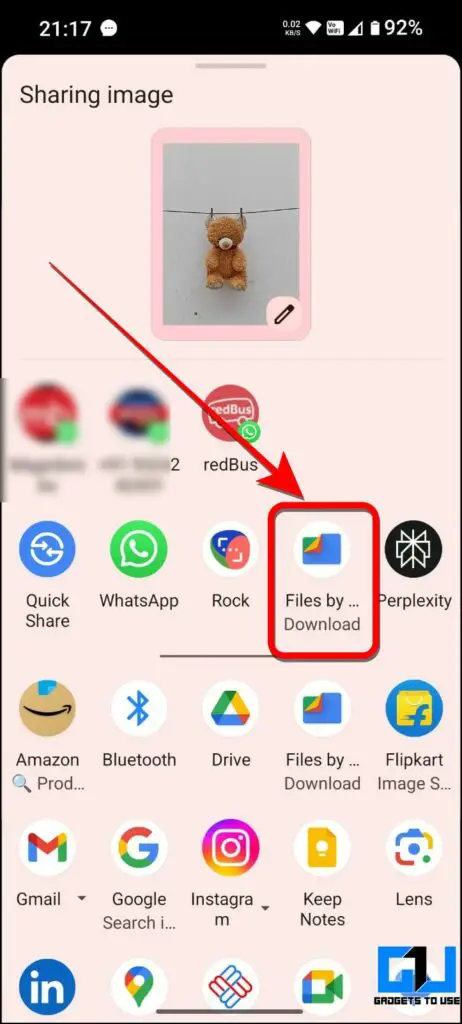
4. 완료되면 사진/비디오가 휴대폰 갤러리에 반영됩니다.
방법 5: WhatsApp 문서를 iPhone 사진 앱에 저장
iPhone에는 다른 파일 시스템이 있습니다. 따라서 iOS에서는 각 사진이나 비디오 문서를 수동으로 연 다음 사진 앱에 저장해야 합니다. 수행 방법은 다음과 같습니다.
1. iPhone에서 WhatsApp을 실행하세요.
2. 대화방으로 가서 받은 사진이나 동영상 문서 파일을 탭하고 공유하세요.
삼. 열리면 공유하다 버튼을 클릭하세요.
4. 선택하다 이미지를 저장 또는 비디오 저장 사용 가능한 옵션 중에서
이제 사진이나 비디오가 iPhone의 사진 앱에 나타납니다. 그래도 찾을 수 없다면 ‘최근’ 앨범을 확인하세요.
자주 묻는 질문
Q. 내 휴대폰 갤러리에 Whatsapp 문서 사진과 비디오를 저장하는 방법은 무엇입니까?
“미디어 가시성 활성화”, 문서를 다운로드 폴더에 저장 등과 같은 다양한 방법을 사용하여 휴대폰 갤러리에 사진 및 비디오와 같은 WhatsApp 문서 미디어를 저장할 수 있습니다. 자세한 방법을 보려면 위 가이드를 읽어보세요.
Q. 휴대폰 갤러리에 WhatsApp 문서 사진/동영상을 저장하는 앱이 있나요?
예. Files by Google을 사용하여 문서를 갤러리에 저장할 수 있습니다. 그렇게 하려면 문서를 공유하고 Google 다운로드에서 파일을 선택하면 됩니다. 자세한 연습을 보려면 위의 단계를 확인하세요.
마무리
WhatsApp 문서로 받은 사진이나 동영상을 휴대폰 갤러리에 저장하는 방법입니다. 언급한 대로 WhatsApp 사진에 대한 미디어 가시성을 활성화하거나 사진을 다른 폴더에 복사할 수 있습니다. 반면, iPhone 사용자는 수동으로 사진 앱에 저장할 수 있습니다. 자세한 가이드를 보려면 GadgetsToUse를 따르세요.
당신은 다음에 관심이 있을 수 있습니다:
- 갤러리에서 WhatsApp 이미지 및 비디오 표시를 중지하는 방법
- WhatsApp에서 이메일로 여러 이미지, 동영상을 보내는 3가지 방법
- 하나의 휴대폰에서 두 개의 WhatsApp 계정을 사용하는 5가지 방법
- Truecaller를 사용하여 WhatsApp에서 스팸 전화를 감지하는 방법